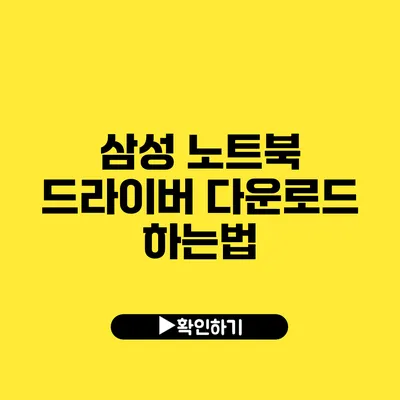삼성 노트북 드라이버 다운로드하는 방법: 완벽 설명서
노트북의 성능과 안정성을 받아보기 위해서는 드라이버 업데이트가 필수적이죠. 특히 삼성 노트북을 사용하는 분들은 드라이버를 간편하고 안전하게 다운로드하는 방법을 알고 있어야 해요. 이 글에서는 삼성 노트북 드라이버 다운로드하는 방법을 상세히 설명해드릴게요.
✅ 삼성 노트북 드라이버 업데이트 방법을 쉽게 알아보세요.
드라이버란 무엇인가요?
드라이버는 하드웨어와 소프트웨어 사이의 커뮤니케이션을 담당하는 프로그램이에요. 즉, 컴퓨터의 하드웨어 장치들이 제대로 작동하도록 돕는 역할을 하죠. 예를 들어, 그래픽 카드나 사운드 카드, 프린터 등의 기능을 원활히 사용할 수 있게 해주답니다.
드라이버 업데이트의 중요성
- 성능 개선: 최신 드라이버를 설치하면 장치의 성능을 향상시킬 수 있어요.
- 버그 수정: 드라이버는 각종 버그를 해결하는 업데이트가 자주 이루어지기 때문에, 최신 드라이버를 유지하는 것이 중요하답니다.
- 보안 강화: 구형 드라이버는 보안 취약점이 있을 수 있으니, 이를 예방하기 위해 정기적으로 업데이트하는 것이 좋겠죠.
✅ 삼성 노트북 드라이버를 쉽게 다운로드하는 방법을 알아보세요.
삼성 노트북 드라이버 다운로드 방법
이제 삼성 노트북의 드라이버를 다운로드하는 방법에 대해 알아보겠습니다. 절차는 의외로 간단하답니다.
1. 삼성 지원 웹사이트 방문
먼저 삼성 공식 지원 웹사이트를 방문해야 해요. 삼성의 드라이버 다운로드 페이지는 아래 링크를 통해 방문할 수 있습니다.
2. 제품 검색
웹사이트에 들어가시면 상단에 제품 검색란이 보일 거예요. 자신의 노트북 모델명을 입력해 주면 됩니다. 모델명은 노트북 뒷면이나 배터리 슬롯 부분에서도 확인할 수 있어요.
3. 드라이버 다운로드
모델명을 입력 후, 해당 제품의 지원 페이지로 이동하게 되면, 드라이버와 소프트웨어 공지가 나올 것입니다. 필요한 드라이버를 선택해서 다운로드하세요.
예시:
– 모델명: 삼성 노트북 Odyssey
– 필요한 드라이버: 그래픽 드라이버, 칩셋 드라이버 등
| 드라이버 종류 | 설명 |
|---|---|
| 그래픽 드라이버 | 게임 및 고화질 영상 재생 성능 향상 |
| 칩셋 드라이버 | 시스템 안정성 및 성능 최적화 |
| 네트워크 드라이버 | 무선 및 유선 인터넷 연결 안정성 강화 |
4. 설치하기
다운로드가 완료되면, 파일을 찾아 더블 클릭하여 설치를 시작해 주면 됩니다. 설치 과정에서 공지 메시지에 따라 진행하면 좋아요. 설치가 완료되면 재부팅을 권장합니다.
✅ 삼성 노트북 드라이버 다운로드 방법을 지금 바로 확인해 보세요.
일반적인 드라이버 설치 시 유의사항
- 백업: 드라이버 설치 전, 중요한 파일은 반드시 백업해 주세요.
- 안전 모드 체크: 문제가 발생 시, 안전 모드로 진입하여 드라이버를 제거할 수 있습니다.
- 악성 코드 검사: 다운로드한 파일은 신뢰할 수 있는 웹사이트에서 받은 것인지 확인해주세요.
✅ 최신 드라이버로 노트북 성능을 최대로 끌어올려 보세요!
드라이버 업데이트 유틸리티 활용하기
때때로 수동으로 드라이버를 다운로드하는 것이 번거롭고 시간이 걸릴 수 있어요. 이럴 때는 드라이버 업데이트 유틸리티를 사용할 수 있어요.
- Driver Booster: 자동으로 드라이버를 스캔하고 최신 상태로 유지시켜주는 유틸리티입니다.
- Snappy Driver Installer: 오프라인에서도 사용할 수 있는 드라이버 설치 프로그램이에요.
결론
삼성 노트북의 드라이버 다운로드 방법에 대해 알아보았어요. 드라이버는 노트북의 성능과 안정성을 좌우하므로, 정기적으로 확인하고 업데이트하는 것이 중요해요. 결국, 드라이버를 잘 관리하는 것은 성능 향상과 시스템 안정성을 높이는 가장 빠른 길이랍니다. 그러므로 지금 바로 드라이버를 확인해 보세요.
각종 드라이버를 사용할 수 있도록 잘 관리하고, 삼성 노트북의 효율적인 운영을 실현해 보세요!
자주 묻는 질문 Q&A
Q1: 드라이버란 무엇인가요?
A1: 드라이버는 하드웨어와 소프트웨어 간의 커뮤니케이션을 담당하는 프로그램으로, 컴퓨터의 하드웨어 장치들이 제대로 작동하도록 돕는 역할을 합니다.
Q2: 삼성 노트북 드라이버를 어떻게 다운로드하나요?
A2: 삼성 공식 지원 웹사이트를 방문하고, 제품 검색란에 자신의 노트북 모델명을 입력한 후, 지원 페이지에서 필요한 드라이버를 선택하여 다운로드하면 됩니다.
Q3: 드라이버 업데이트는 왜 중요한가요?
A3: 드라이버 업데이트는 장치의 성능 개선, 버그 수정, 보안 강화에 중요하며, 이를 통해 노트북의 전반적인 안정성을 높일 수 있습니다.